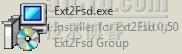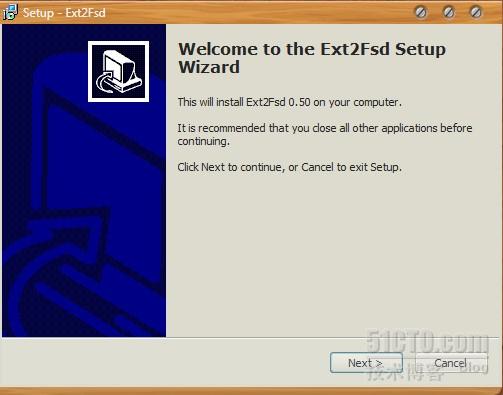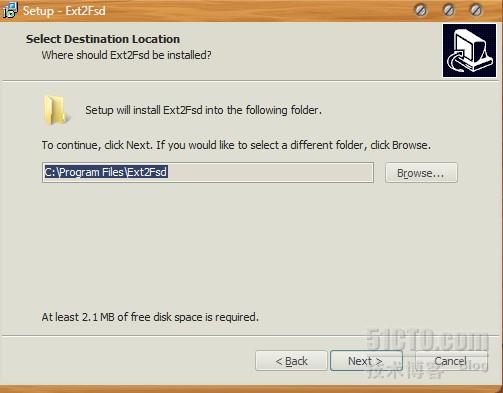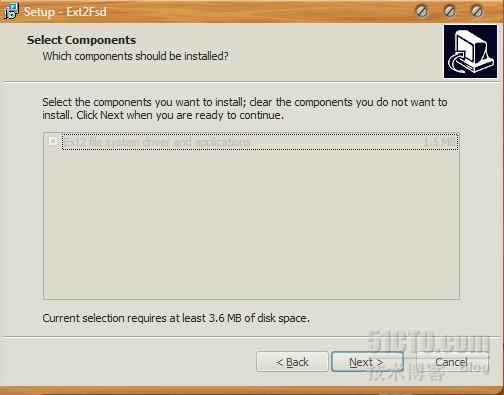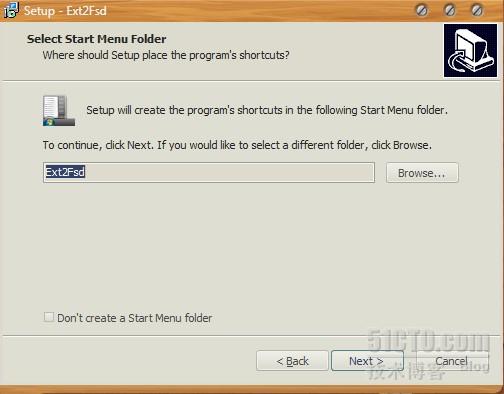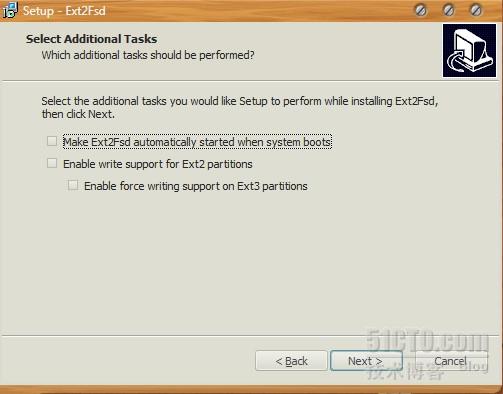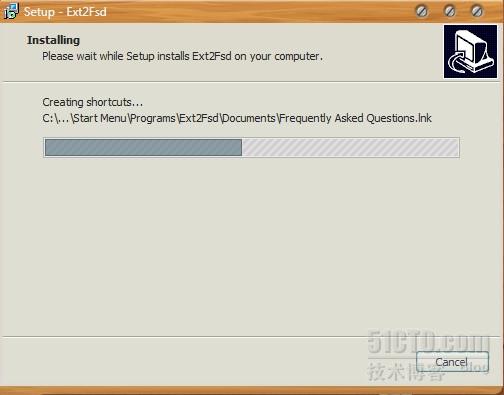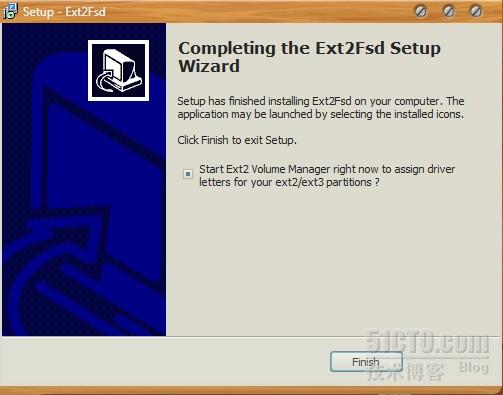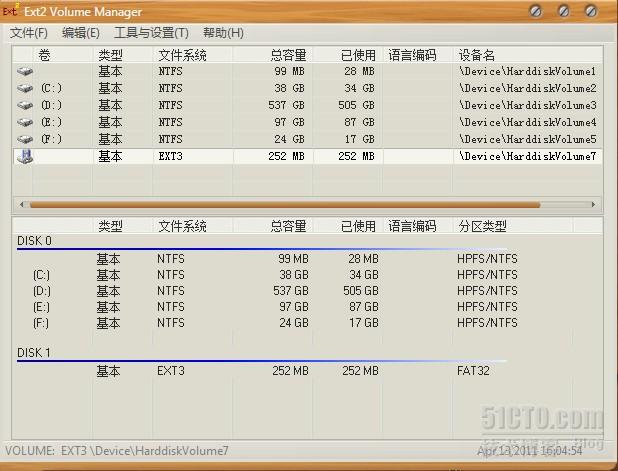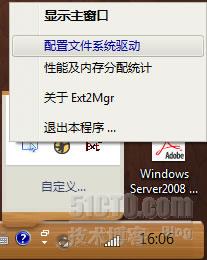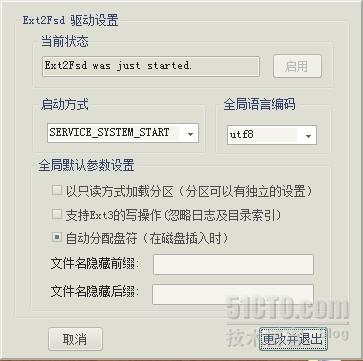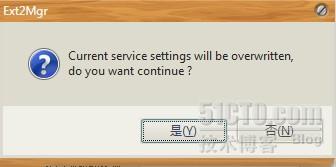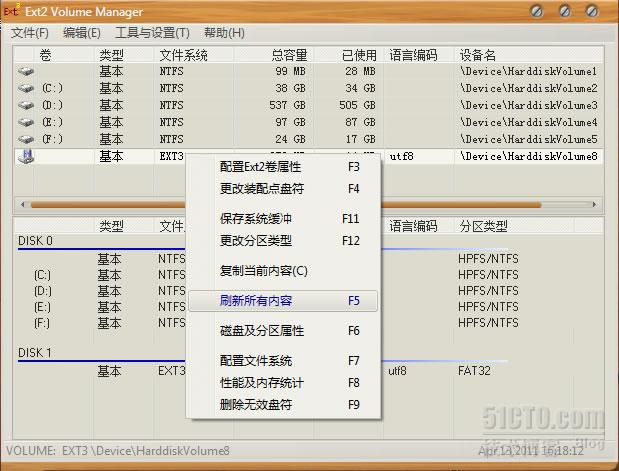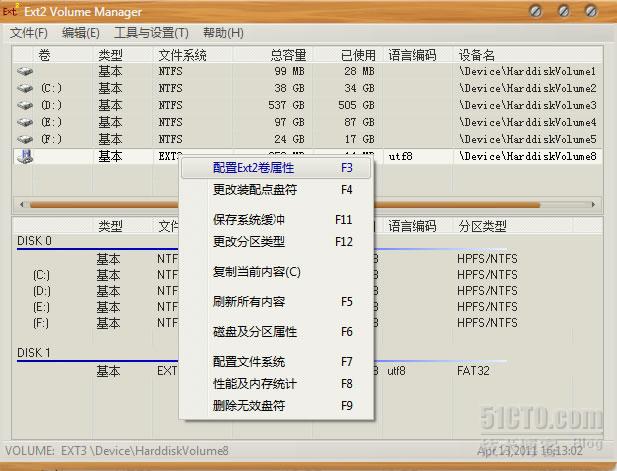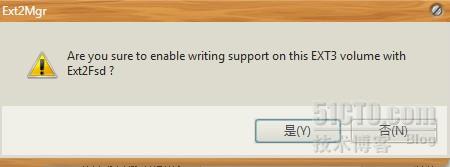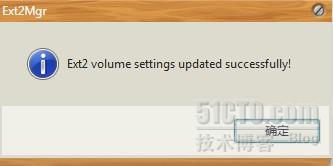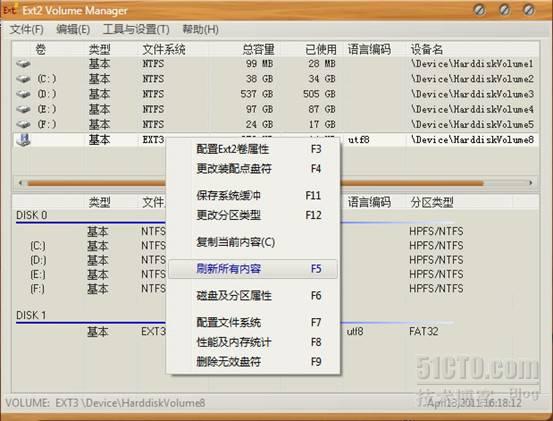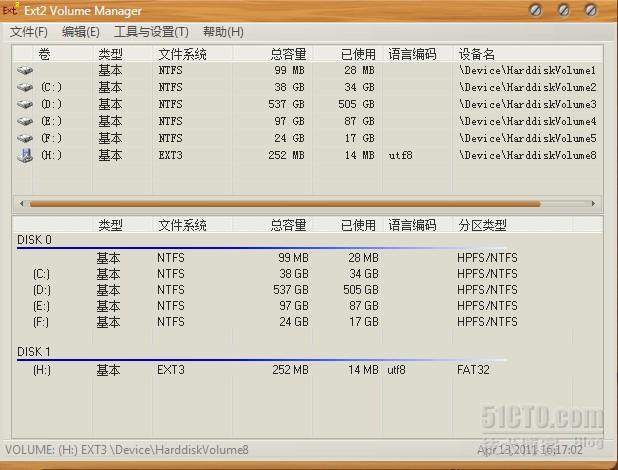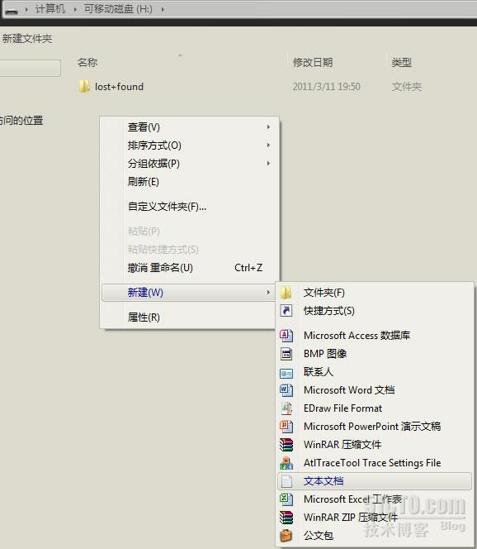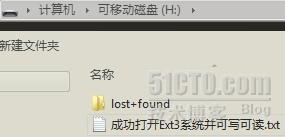Windows读写Ext3文件系统
发布时间:2019-09-16 07:15:08编辑:auto阅读(4292)
1. 安装软件
1) 准备好需安装的软件
2) 欢迎界面
单击Next
3) 选择安装目录
单击Browse可以设置安装的目录,设置完后单击Next
4) 选择需安装的组件
单击Next
5) 选择安装后开始菜单里显示的文件夹名
输入名字在开始菜单中新建文件夹或者单击Browse选择一个已存在的文件夹,设置完后单击Next,勾选Don’t create a Start Menu folder则不在开始菜单中显示
6) 选择其他安装任务
Make Ext2Fsd automatically started when system boots:设置为开机启动
Enable write support for Ext2 partitions:启用对Ext2写入的支持
Enable force writing support on Ext3 partitions:启用对Ext3强制写入的支持
勾选需要勾选的选项,可以保持默认,单击Next
7) 开始安装
8) 安装完成
安装完成后,勾选Start Ext2 Volume Manager right now to assign driver letters for your ext2/ext3 partitions?,即启动Ext2 Volume Manager工具进行设置,单击Finish
9) Ext2Fsd主界面
启动后可以看到该系统中存在一个Ext3的文件系统,单机右上角最小化按钮,将其最小化在右下角
2. 设置读写Ext3文件系统
1) 配置驱动
在右下角ext2的小图标上右键,选择配置文件系统驱动
2) 配置文件系统驱动
l 在当前状态中单机启动
l 全局语言编码选择utf8
l 去掉以只读方式加载分区前面的勾
l 勾选自动分配盘符
设置完后单击更改并退出
3) 覆盖服务设置
提示当前的服务设置将被覆盖,是否继续,单击是
4) 刷新及查看是否对Ext3文件系统操作成功
查看我的电脑中是否出现Ext3的盘符,如果不能正常识别或者盘内的中文文件名及目录是乱码,则进行以下的设置
5) 设置卷属性
在Ext3文件系统分区上单击右键选择配置Ext2卷属性
6) 配置Ext2卷属性
l 去掉设置为只读,不可写前面的勾
l 注意语言要设置为utf8
l 勾选自动加载盘符:主要针对可移动设备,并在后面的选项框中设置盘符
单击保存并退出
7) 是否保存设置
提示是否保存修改,单击是
8) 设置成功
提示配置Ext2卷属性成功
9) 刷新
10) 查看
可以查看到Ext3文件系统的盘符已经设置为H盘了
3. 测试
1) 新建一个文件
2) 修改其文件名
测试在Windows下操作Ext3文件系统的读写功能成功
上一篇: GNS3使用技巧-vpcs关联
下一篇: python datetime模块
- openvpn linux客户端使用
51743
- H3C基本命令大全
51421
- openvpn windows客户端使用
41835
- H3C IRF原理及 配置
38604
- Python exit()函数
33101
- openvpn mac客户端使用
30094
- python全系列官方中文文档
28762
- python 获取网卡实时流量
23762
- 1.常用turtle功能函数
23674
- python 获取Linux和Windows硬件信息
22044
- Ubuntu本地部署dots.ocr
71°
- Python搭建一个RAG系统(分片/检索/召回/重排序/生成)
2269°
- Browser-use:智能浏览器自动化(Web-Agent)
2962°
- 使用 LangChain 实现本地 Agent
2467°
- 使用 LangChain 构建本地 RAG 应用
2414°
- 使用LLaMA-Factory微调大模型的function calling能力
3009°
- 复现一个简单Agent系统
2421°
- LLaMA Factory-Lora微调实现声控语音多轮问答对话-1
3226°
- LLaMA Factory微调后的模型合并导出和部署-4
5316°
- LLaMA Factory微调模型的各种参数怎么设置-3
5141°
- 姓名:Run
- 职业:谜
- 邮箱:383697894@qq.com
- 定位:上海 · 松江